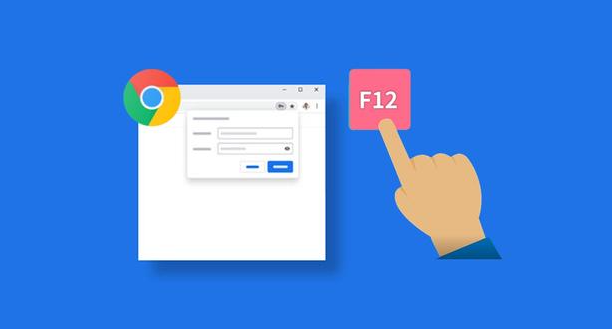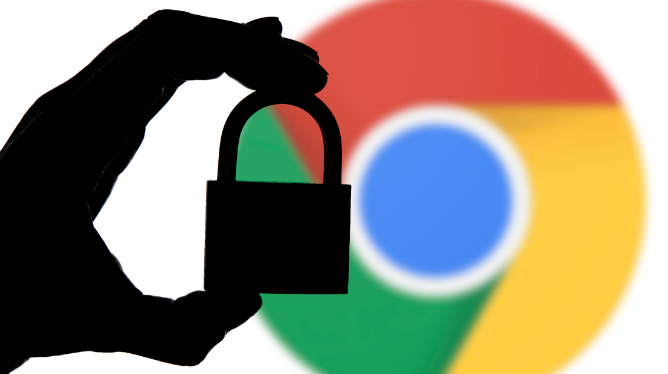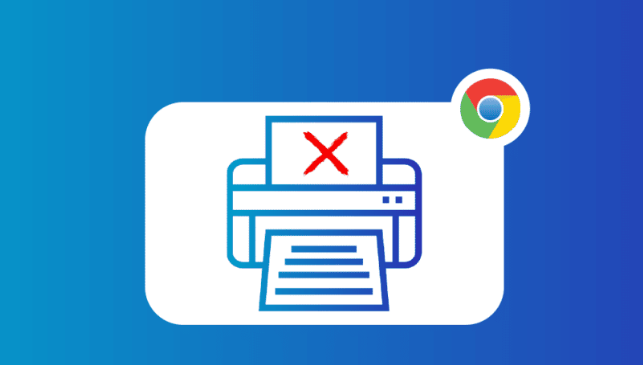为什么Chrome中游戏中的视频画质很差

在如今的数字时代,浏览器已经成为我们日常生活中不可或缺的一部分。然而,许多用户在使用 Chrome 浏览器玩游戏或观看视频时,常常会遇到画质不佳的问题。这不仅影响了我们的使用体验,还可能让我们错过一些精彩的细节。那么,究竟是哪些因素导致了 Chrome 中游戏中的视频画质差呢?又该如何解决这个问题呢?本文将为你详细解答。
一、Chrome 中游戏中视频画质差的原因
(一)硬件加速设置问题
Chrome 浏览器默认启用硬件加速功能,这原本是为了提高性能和流畅度。但在一些情况下,尤其是老旧的显卡或者驱动程序不兼容时,硬件加速反而可能导致视频画质下降。例如,显卡驱动版本过低,无法充分发挥硬件的性能,使得视频渲染效果大打折扣。
(二)浏览器缓存问题
随着我们不断地浏览网页和观看视频,浏览器会积累大量的缓存数据。过多的缓存可能会占用系统资源,影响浏览器的运行速度和视频播放效果。就好比一个房间堆满了杂物,活动空间变小,做事的效率自然就会降低。
(三)网络状况不佳
稳定的网络连接是保证视频流畅播放的关键。如果网络带宽不足、信号不稳定或者存在丢包现象,视频在加载和播放过程中就可能出现卡顿、模糊甚至无法播放的情况。比如,在使用移动数据网络时,处于网络信号弱的区域,视频画质就会受到很大影响。
(四)视频编码格式不兼容
不同的视频网站可能采用不同的视频编码格式。如果 Chrome 浏览器对某些编码格式的支持不够完善,就可能导致视频画质出现问题。这就像一把钥匙开一把锁,如果编码格式与浏览器的解码能力不匹配,就无法正常“打开”高质量的视频画面。
二、解决 Chrome 中游戏中视频画质差的方法
(一)调整硬件加速设置
1. 打开 Chrome 浏览器,在地址栏中输入“chrome://settings/”,然后按回车键进入设置页面。
2. 在设置页面中,找到“高级”选项,点击展开。
3. 在“高级”选项下,找到“系统”部分,可以看到“使用硬件加速模式(如果可用)”的选项。如果该选项处于勾选状态,先取消勾选,然后重启浏览器。观察视频画质是否有所改善,如果没有问题,再重新勾选该选项。
(二)清理浏览器缓存
1. 同样在 Chrome 浏览器的设置页面中,找到“隐私和安全”选项,点击进入。
2. 在“隐私和安全”页面中,选择“清除浏览数据”。
3. 在弹出的对话框中,选择要清除的内容,包括“浏览历史记录”“Cookie 及其他网站数据”和“缓存的图片和文件”,时间范围可以选择“全部时间”,然后点击“清除数据”按钮。等待清理完成后,关闭浏览器并重新打开,再次尝试播放视频。
(三)优化网络环境
1. 如果使用 Wi-Fi 网络,尽量靠近路由器,以获得更强的信号。同时,避免在网络高峰时段使用大量占用带宽的设备或应用程序,如下载大型文件、进行在线游戏等。
2. 如果使用移动数据网络,确保所处的区域有良好的信号覆盖。可以尝试切换到不同的网络运营商,或者联系当前的运营商咨询是否有网络优化的服务。
(四)更新显卡驱动和浏览器版本
1. 对于显卡驱动,可以访问显卡制造商的官方网站,下载最新的驱动程序。安装过程一般比较简单,按照提示操作即可。更新显卡驱动后,重启计算机,使新的驱动生效。
2. 确保 Chrome 浏览器是最新版本。在浏览器的设置页面中,通常可以找到“关于 Chrome”或“帮助”->“关于 Google Chrome”的选项。如果有可用的更新,浏览器会自动检测并提示你进行更新。及时更新浏览器可以修复一些已知的兼容性问题和性能漏洞,从而提高视频画质。
总之,Chrome 中游戏中视频画质差可能是由多种原因导致的。通过调整硬件加速设置、清理浏览器缓存、优化网络环境以及更新显卡驱动和浏览器版本等方法,我们可以有效地改善这一问题,享受更清晰、流畅的视频体验。希望以上内容对你有所帮助,让你在 Chrome 浏览器中畅快地观看游戏视频。
猜你喜欢